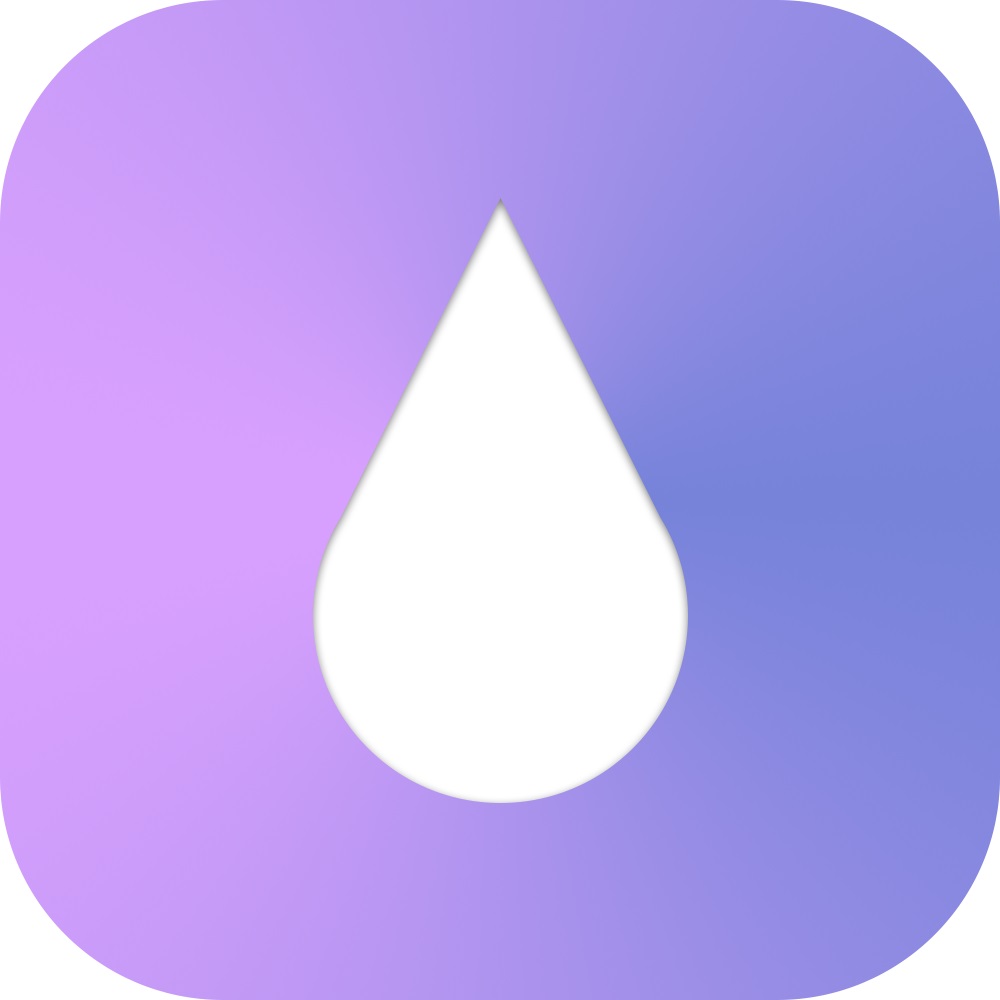- 5
- 제르엘
- 조회 수 7586
이 글은 BitterSweets에서도 보실 수 있습니다.만약 당신이 이 글을 BitterSweets나 Study For Us Community가 아닌 곳에서 보고 계신다면, 그 글은 불펌된 것이니 빨리 제르엘에게 알리고 치킨을 뜯는 게 좋습니다. |
예전에는 그냥 한국 주소하고 신용카드 정보만 지워주면 MP3 음원을 간단하게 구입할 수 있었습니다만, 지금은 안타깝게도 MP3 결제 시 신용카드 등의 결제 수단이 반드시 필요해졌습니다. 다만 일본 아마존에서는 신용카드 이외의 결제 수단을 지원하는데요. 오늘은 이를 이용하여 일본 아마존에서 MP3 음원을 구입해 보겠습니다. 아래 내용은 모두 일본어판 데스크톱 사이트 기준입니다. 혹시 순서가 바뀌었을 경우 댓글로 알려 주시면 감사하겠습니다.
준비물
- 자신의 아마존 계정
- 해외 결제가 가능한 국내 발행 신용 카드
- 일본 내 배대지 주소
- 다운로드받은 음원을 저장할 최소한의 저장 공간
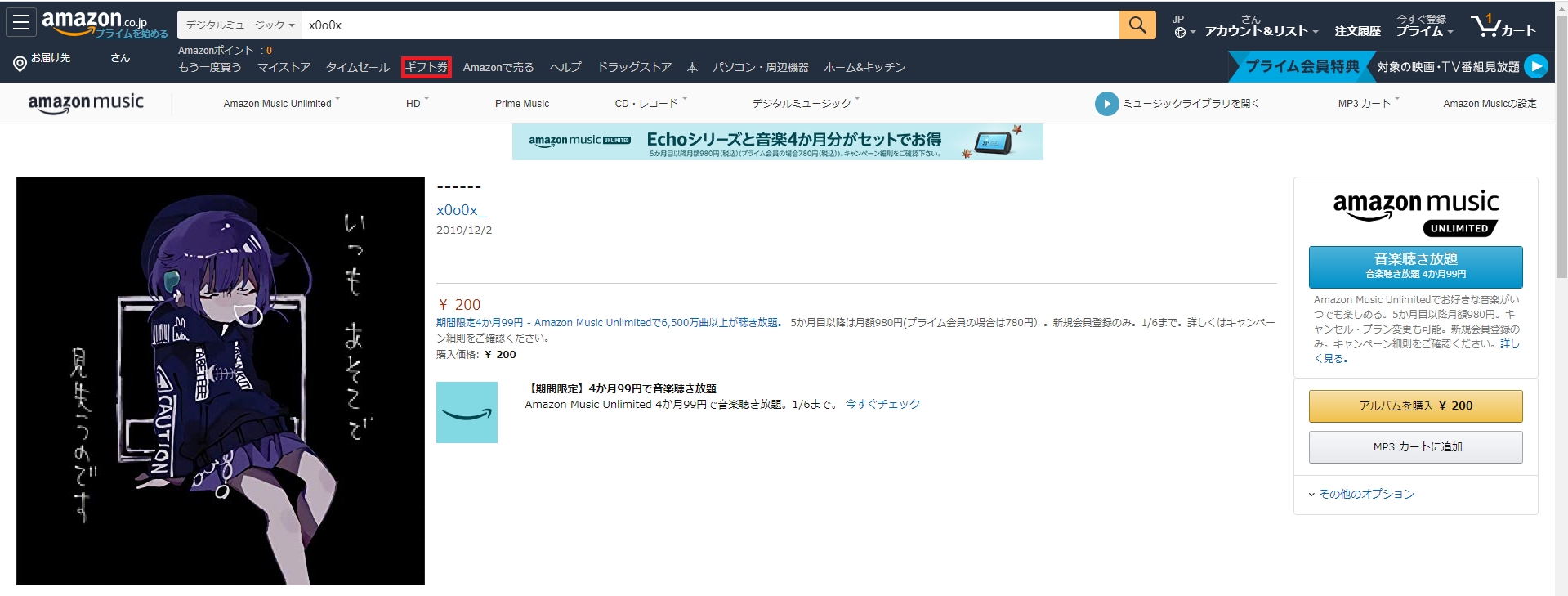
우선 아마존 페이지에서 빨간색으로 네모 친 ‘ギフト券(기프트 카드)’ 버튼을 눌러 줍니다.

기프트 카드 페이지에 접속했으면 빨간색으로 네모 친 ‘ギフト券残高(기프트 카드 잔액)’ 링크를 클릭합니다.
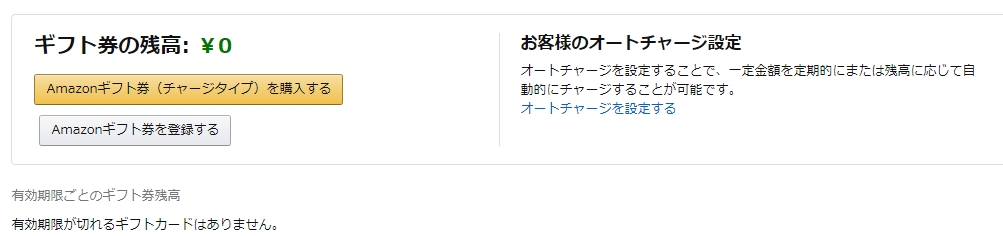
노란색의 ‘Amazonギフト券(チャージタイプ)を購入する(Amazon 기프트 카드(충전식)를 구입한다)’ 버튼을 눌러 주세요.
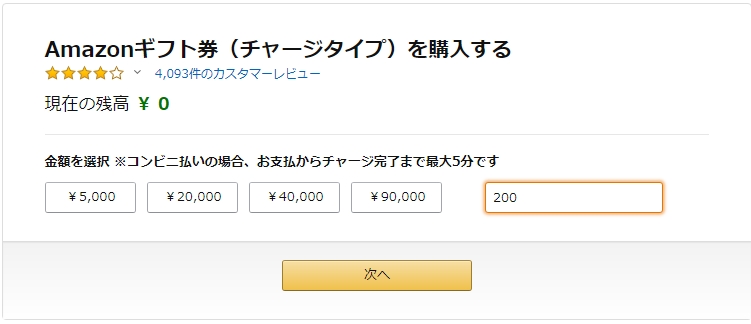
버튼을 누르면 구입할 기프트 카드의 액수를 정하는 페이지가 표시됩니다. 기본 설정은 2만엔인데, 우리 돈 20만원에 육박하는 거금이므로 반드시 옆에 있는 직접 입력하는 칸(노란색으로 하이라이트된 칸)에 자신이 필요한 만큼의 액수만 입력해야 합니다. 기프트 카드는 환불이 불가능하니 주의해 주세요. 원하는 액수를 입력했다면 밑의 노란색 ‘次へ(다음으로)’ 버튼을 눌러 주세요.
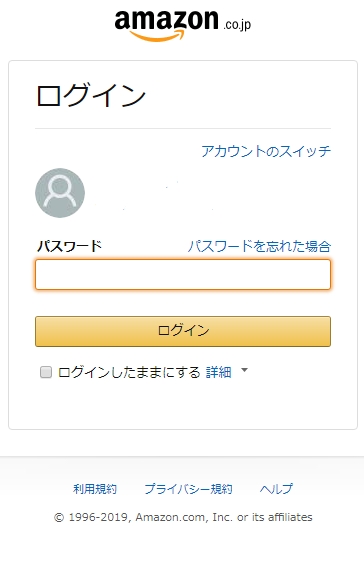
그러면 로그인 화면이 다시 표시됩니다. 그냥 로그인해줍시다. 2단계 인증 사용자는 2단계 인증을 거쳐야 합니다.
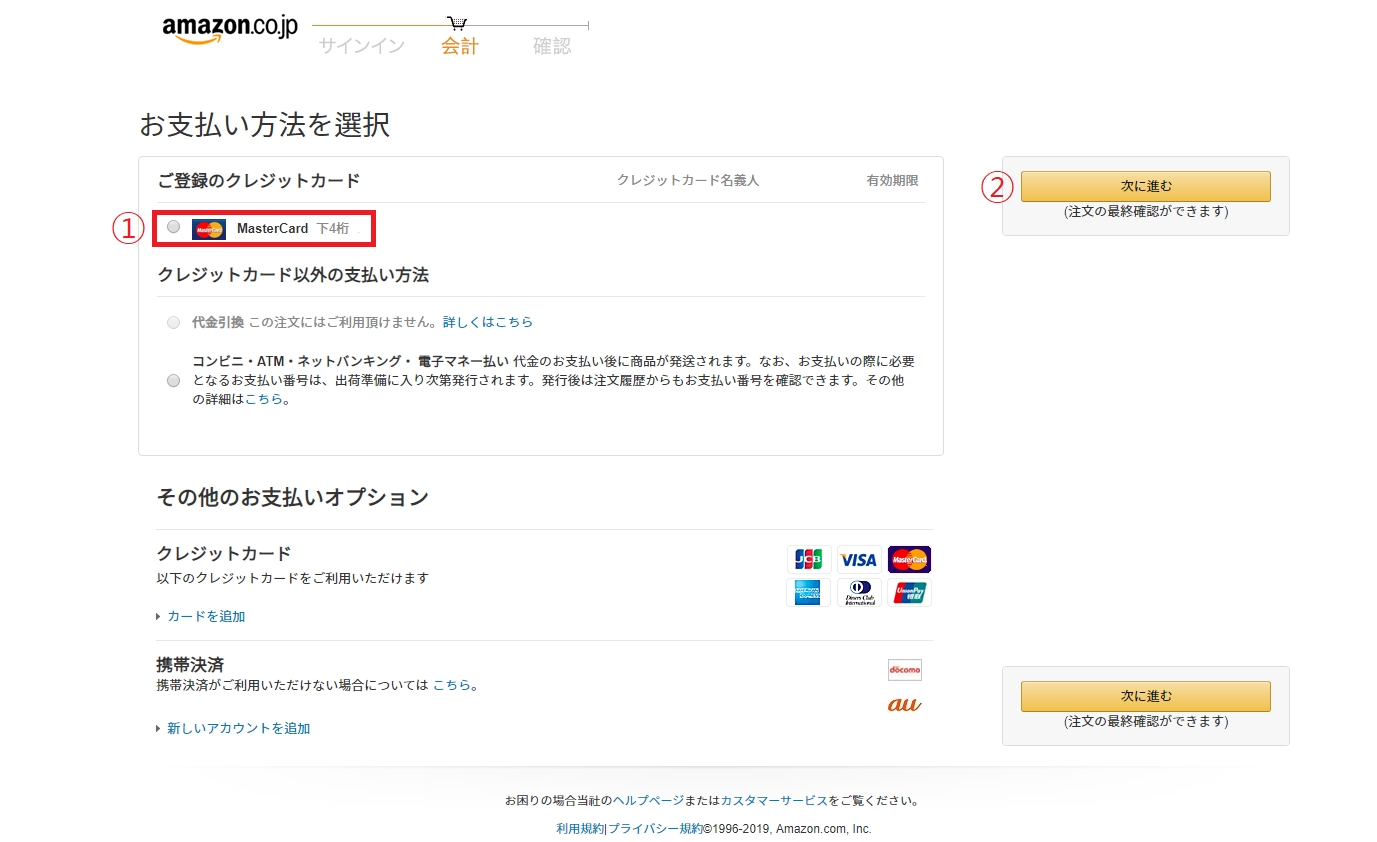
그러면 결제 화면이 표시됩니다. 자신의 국내 발행 해외결제 가능한 카드를 선택한 뒤(①), 노란색 ‘次に進む(다음으로 진행, ②)’ 버튼을 눌러 주세요.
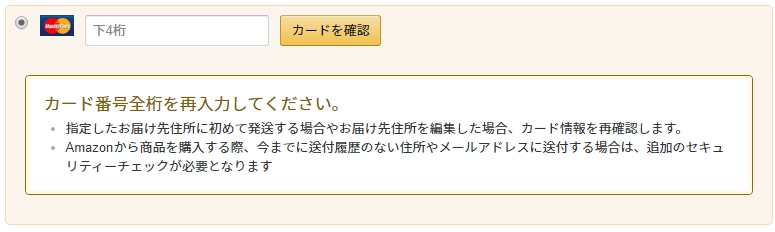
그런데 가끔씩 카드를 고르면 이런 창이 뜨는 경우가 있습니다. 이럴 때에는 ‘下4桁 XXXX(뒤 4자리 XXXX)’라고 적힌 칸에 자신의 카드번호를 집어넣고 오른쪽 ‘カードを確認(카드 확인)’ 버튼을 눌러 주세요. 만약 이 창이 표시될 경우 결제 직후 1엔 가승인이 납니다.
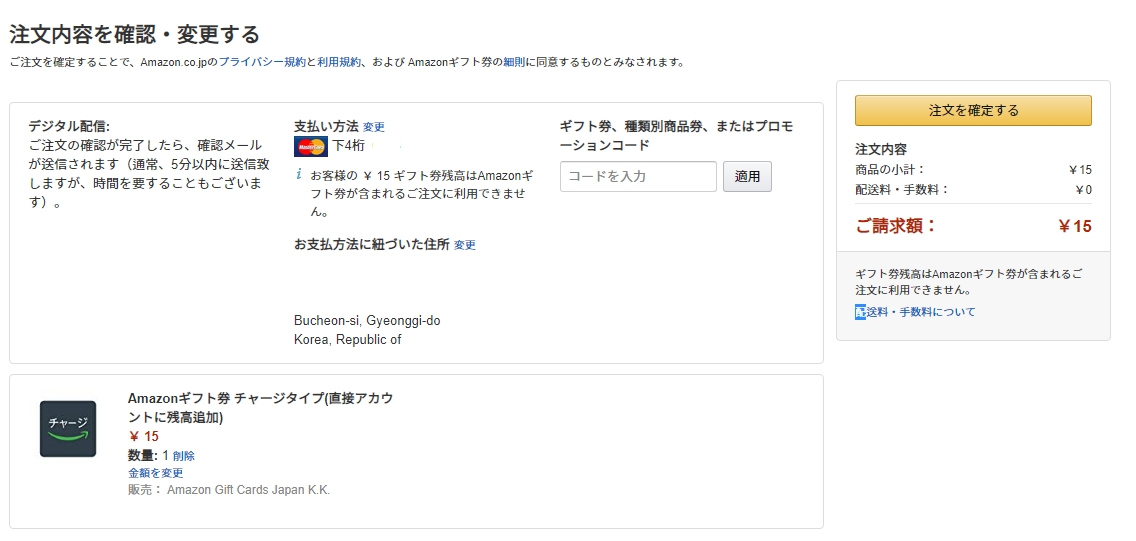
그 후 이런 창이 표시된다면 오른쪽 ‘注文を確定する(주문을 확정한다)’ 버튼을 눌러 주세요.

자, 기프트 카드 잔액이 결제 완료되었습니다. 1엔 가승인이 이 시점에서 일어납니다. 근데 여기서 끝났다고 생각하면 오산입니다. 분명 기프트 카드를 충전했다고 생각했는데…

잔액을 확인해 보면 0엔입니다. 이럴 경우 주문 내역에 가 보면…
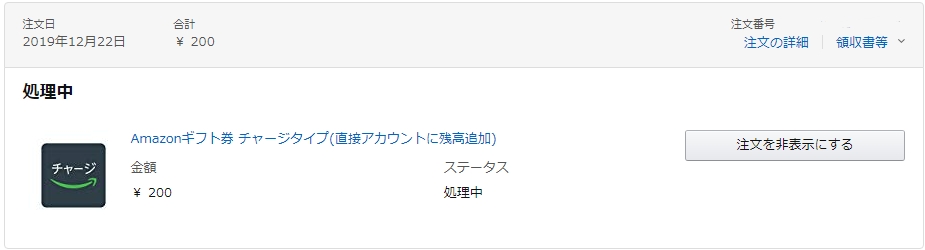
‘ステータス(상태)’항목에 ‘処理中(처리 중)’라고 표기된 걸 확인할 수 있습니다. 기다려 줍시다. 어느 정도 기다리면…
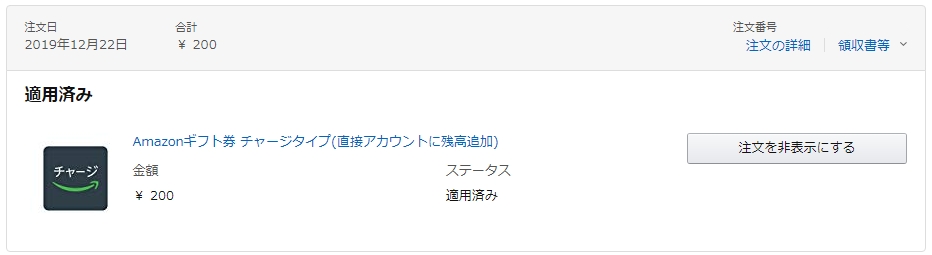
‘ステータス(상태)’항목의 표시가 ‘適用済み(적용 완료)’로 바뀐 걸 볼 수 있습니다. 이 시점에 기프트 카드 잔액이 충전됩니다.
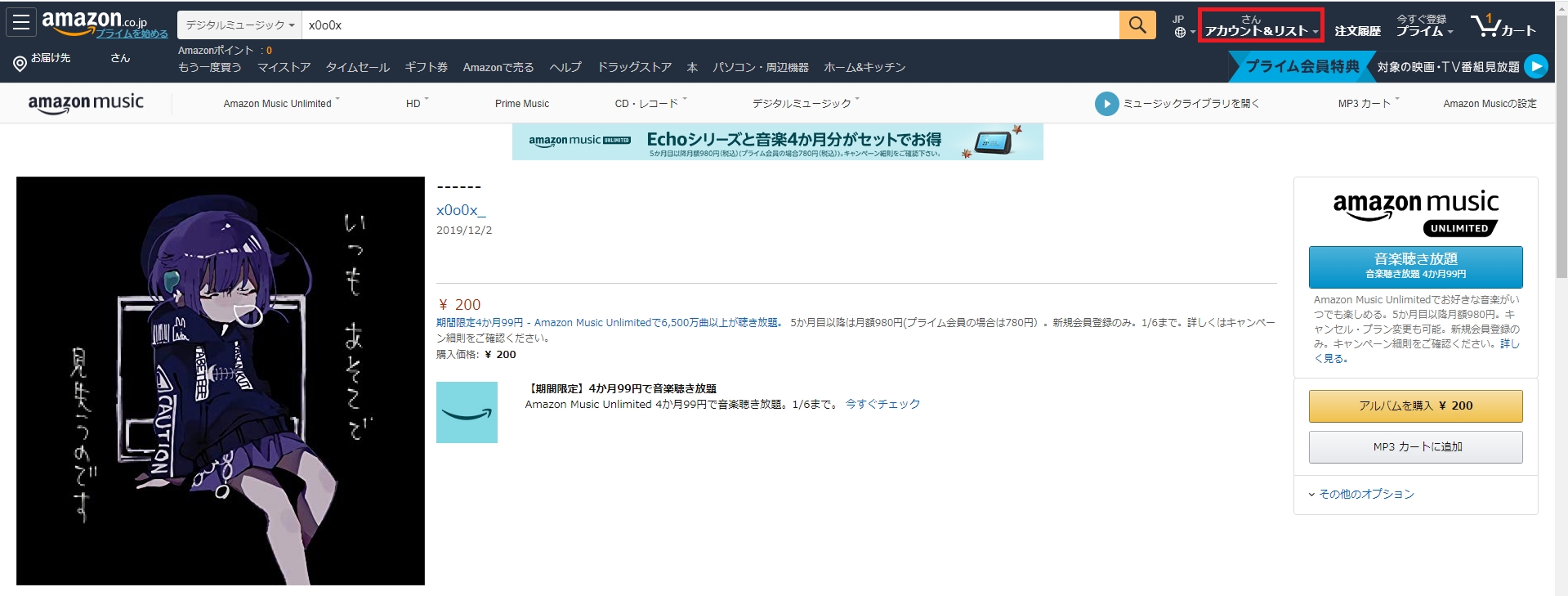
이제 결제를 준비해 줍시다. 상단의 ‘アカウント&リスト(계정 및 리스트)’ 항목을 클릭하세요. 해당 항목 위에 마우스를 올려두면 뜨는 드롭다운 메뉴는 무시하셔도 좋습니다.
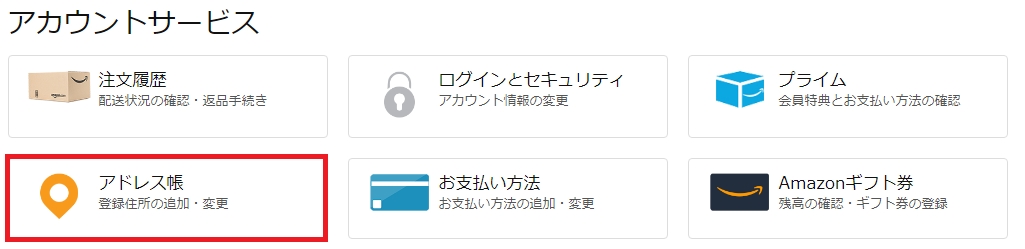
그러면 이 화면이 표시될 텐데요, 여기서 ‘アドレス帳(주소록)’ 항목을 클릭해 주세요. 그 후 로그인 과정을 한 번 더 거칩니다.
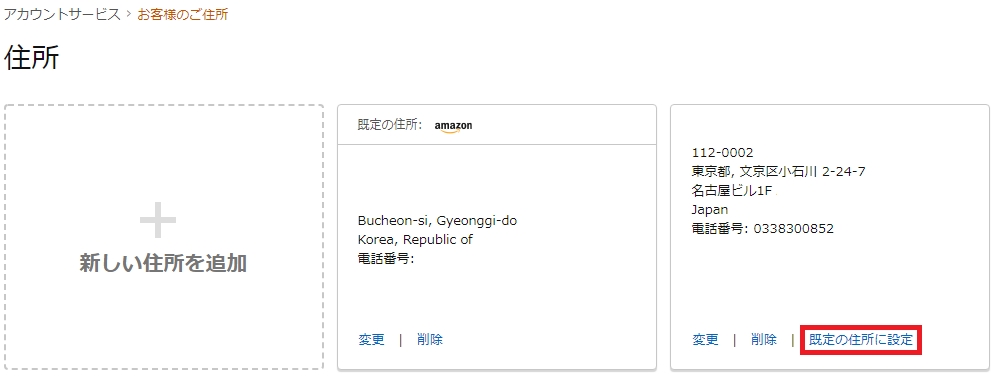
그럼 이런 창이 표시될 겁니다. 저는 미리 배대지 주소를 입력해 뒀으므로, 배대지 주소에 있는 ‘既定の住所に設定(기본 주소로 설정)’ 링크를 클릭해 주세요. 배대지 주소를 추가하지 않으신 분들은 왼쪽의 ‘新しい住所を追加(새로운 주소 추가)’ 버튼을 클릭하여 주소를 추가한 뒤 해당 주소의 ‘既定の住所に設定(기본 주소로 설정)’ 링크를 클릭하여 진행해 주세요.
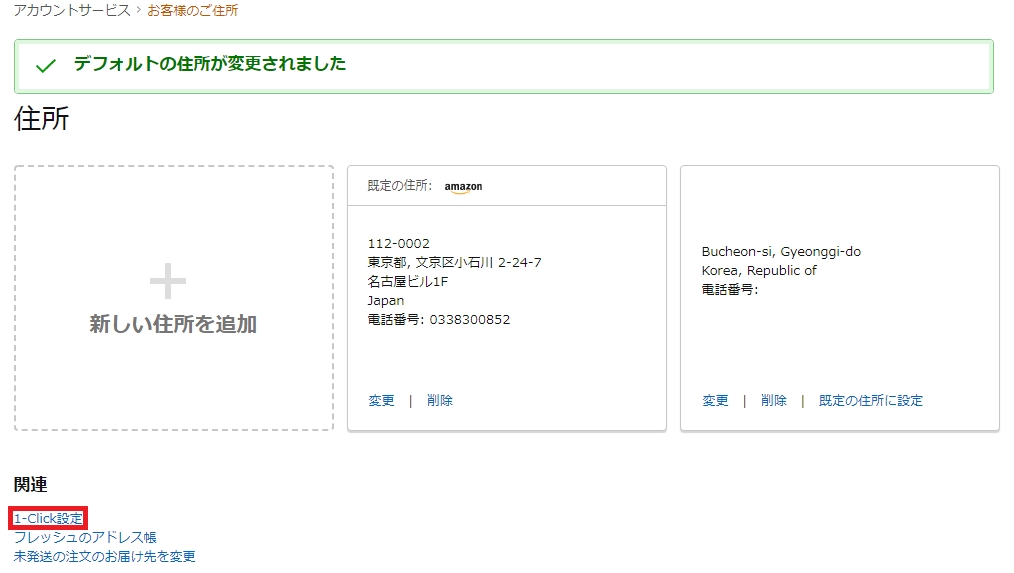
아래와 같은 페이지가 뜨면 주소가 정상적으로 변경된 것입니다. 한국 주소는 지울 필요 없습니다. 이제 아래에 있는 빨간 네모 친 ‘1-Click設定(1-Click 설정)’ 링크를 클릭해 주세요.
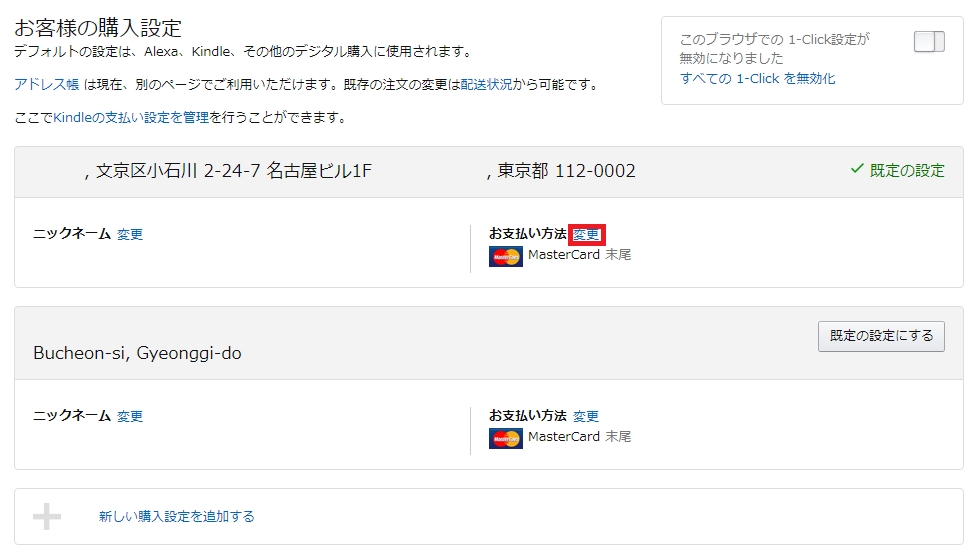
그러면 이런 페이지가 뜰 겁니다. ‘既定の設定(기본 설정)’이라고 되어 있는 항목의 빨간 네모 친 ‘変更(변경)’ 링크를 클릭해 주세요.
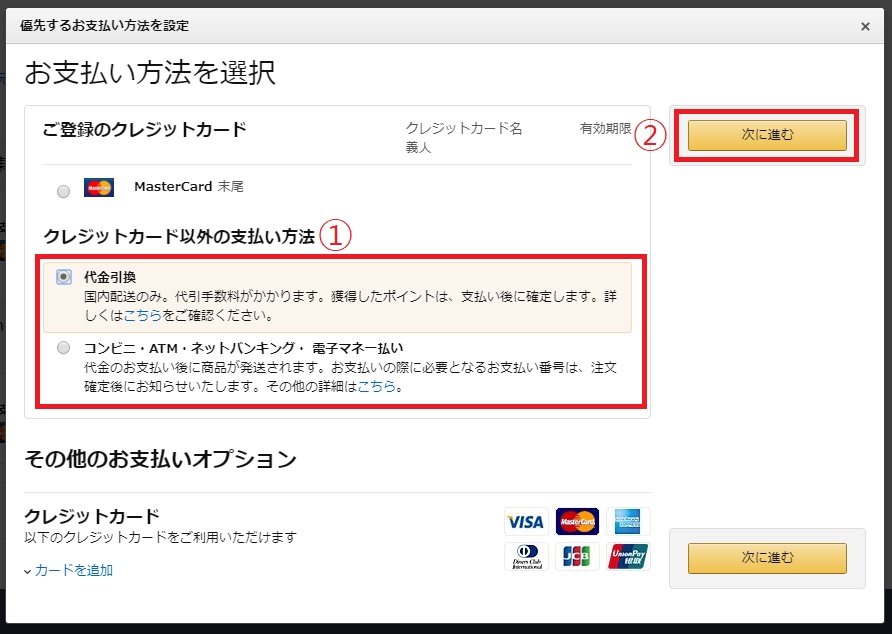
그러면 이런 창이 뜰 텐데, 먼저 지불 방식을 빨간 네모 친 ‘代金引換(대금상환)’ 또는 ‘コンビニ・ATM・ネットバンキング・電子マネー払い(편의점·ATM·인터넷 뱅킹·전자 머니 지불)’로 변경한 뒤(①) 오른쪽의 ‘次に進む(다음으로 진행, ②)’ 버튼을 눌러 주세요. 한국 카드는 지울 필요 없습니다.
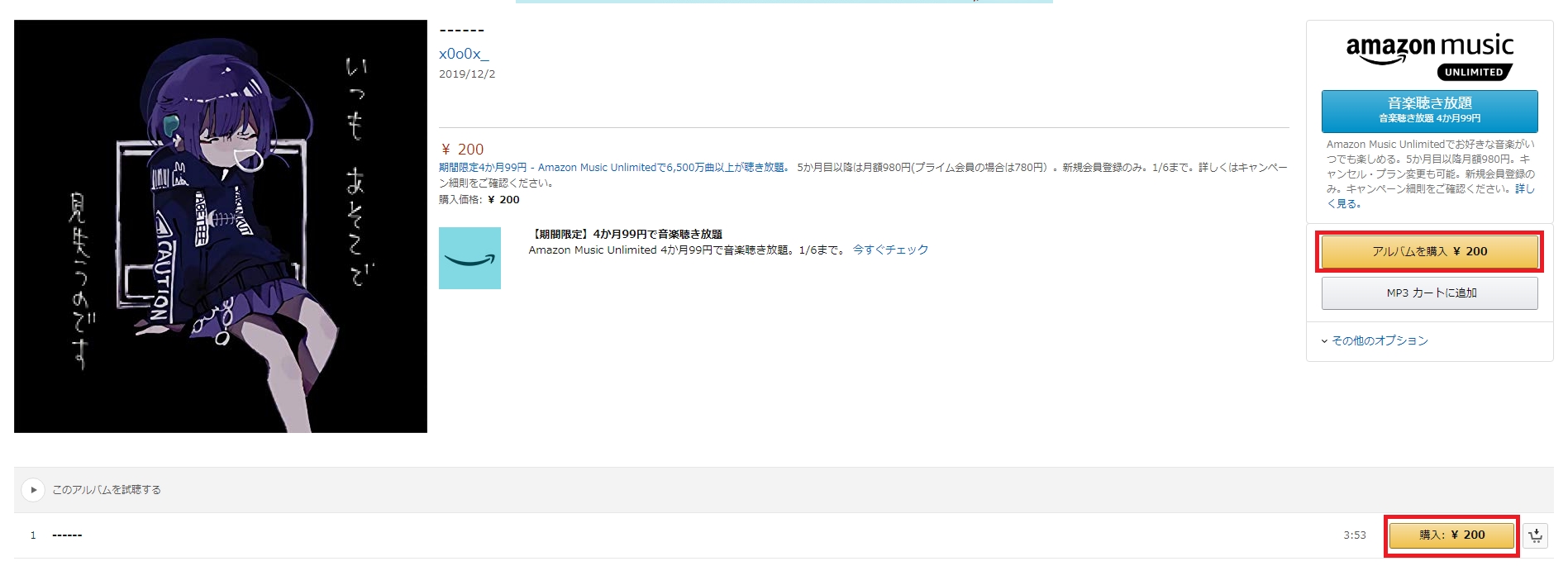
이제 음악을 결제해봅시다. 빨간 네모 친 것과 비슷하게 생긴 버튼을 클릭해 주세요. 위에 있는 건 앨범 전체 구매, 아래에 있는 건 단일 곡 구매입니다.

버튼을 눌러 주면 이런 창이 뜰 겁니다. 빨간 네모 친 ‘注文を確定する(주문을 확정한다)’ 버튼을 눌러 주세요.

이런 창이 떴다면, 축하드립니다. 구입에 성공하셨습니다. 곧 음원 다운로드가 진행될 것입니다.
여담이지만, 미국 아마존에서는 결제 방법이 신용카드만 지원되기 때문에 이 방법을 사용할 수 없습니다. 미국 아마존에서는 반드시 미국 내 발행 카드가 필요합니다. 하... 내 0.99달러...
작성자
댓글 5


감사할 것 까지야... 앞으로 자주 활동해 주시길 부탁드립니다!




내일 공연 셋리스트에 꼭 넣고싶은 곡이 있었는데 90년대에 나온 노래라서 밴드캠프나 비트포트에도 없고
아마존 뮤직에만 있더라구여.....하루종일 뒤져봐도 답이안나와서 그냥 다른곡 넣을려고했는데
작성자님 글보고 많은 도움 받았습니다
사랑합니다! 항상건강하세요 !! 정말감사해요 !! ㅠㅠㅠㅠㅠ .*・゚♡.゚・*.